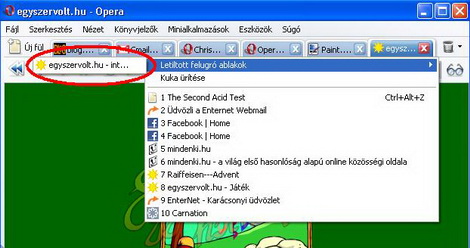Miután beállítottuk és testreszabtuk az Operánkat, nemigen használjuk a fenti Fájl, Szerkesztés és hasonló menüket, így csak a helyet foglalja. Mire várunk még, tüntessük el sajátgombok segítségével!
Sajátgombok beüzemelése
Kattints az alábbi linkre, majd az Opera kérdésére válaszolj Igen-nel. Ekkor a gomb bekerül a sajátgombjaid közé (Shift+F12 > Gombok > Saját gombok). Innen pedig már csak a megfelelő helyre kell húzni.
Menükezelő gombok
Ezzel készíthetsz a menü helyére egy gombot: Menü gomb
Ezzel csak megjelenítheted vagy eltüntetheted a menüsávot: Menüsáv megjelenítése / rejtése
Ezzel a gombbal szintén a menüsávot kapcsolgathatod ki, illetve be, de hosszan nyomva meg is nyitja a menüt: Menüsáv megjelenítése / rejtése
Amennyiben a menüdet elrejted, de úgy érzed, hogy valamikor még szükséged lehet rá, akkor lehetőleg ne töröld le az elrejtő/megjelenítő gombot. A kezdősávon csücsülve például nem zavar sok vizet.
Van lehetőség a menü egyes részeihez is sajátgombokat rendelni, ezeket itt találod.